场景:Tomcat8和Tomcat9都已安装,但只能启动Tomcat8,无法启动Tomcat9,以及输入http://localhost:8080网页只能显示Tomcat8小猫
我们知道,当已经将动态Web工程部署到Tomcat服务器后,在运行时,除了可以右键index.jsp,在运行方式中选择Run On Server,选择相应的Tomcat服务器运行,还可以通过在浏览器中输入http://localhost:8080/工程名/index.jsp的方式来运行。但是,今天我在运行时发现第二种方式行不通,在cmd中输入startup后,出现如下页面:

可以看到,运行时选择的是Tomcat8服务器,并且一看cmd,运行的也是Tomcat8服务器。但是,在eclipse中,此项目是部署到Tomcat9上的:

因此,可以理解为什么浏览器无法显示了,因为运行时的Tomcat服务器不匹配。那要如何才能解决这个问题呢?
第一步:更改环境变量配置(如果你在下载安装Tomcat时,没有配置环境变量的话,可以跳过这一步)
1、右键此电脑(win10)→属性→高级系统设置→高级→环境变量,可以看到自己安装Tomcat两个版本的不同环境变量配置:
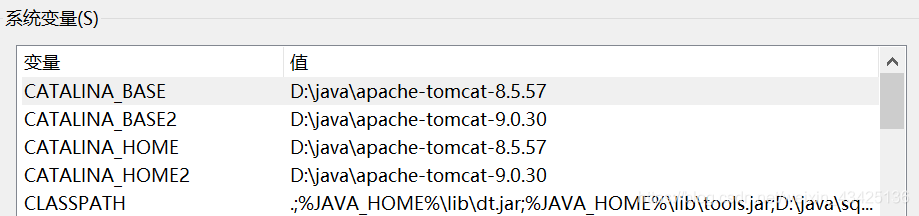
2、接下来找到Path变量,选择编辑,将原来的;%CATALINA_HOME%\bin改为;%CATALINA_HOME2%\bin(改为你自己设置的Tomcat9环境变量名)确定保存。
![]()
再次在cmd中输入startup后,发现运行的变成Tomcat9服务器了:

此时,浏览器中还是404错误,转到第二步。
第二步:更改localhost后面的端口号
1、首先打开你自己下载的Tomcat9存放路径,进入Tomcat9下的conf文件夹,找到server.xml文件,用记事本打开:

发现Tomcat9占用的端口是8081,此时有一个错误操作:那就是将8081改为8080,因为Tomcat8正在占用8080端口,如果将Tomcat9也改成8080端口,程序将会报错!
2、在浏览器中输入http://localhost:8081/工程名/index.jsp,注意此时localhost后面的端口号改为8081,而不是8080,也就是改为Tomcat9对应的端口号。再次回车,页面将会成功显示。

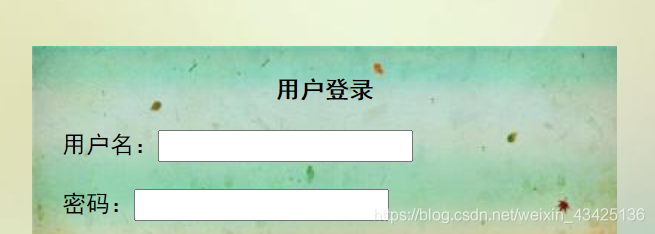
大功告成,耶~







 当Tomcat8和Tomcat9同时安装时,出现只能启动Tomcat8的问题。解决方法包括修改环境变量,确保启动的是Tomcat9,以及更改不同Tomcat实例的默认端口,避免端口冲突。通过更改环境变量的Path配置,将Tomcat9设置为默认启动服务器,然后修改Tomcat9的server.xml文件,将其监听端口改为非8080的端口,如8081。最后通过http://localhost:8081访问工程,成功解决不匹配问题。
当Tomcat8和Tomcat9同时安装时,出现只能启动Tomcat8的问题。解决方法包括修改环境变量,确保启动的是Tomcat9,以及更改不同Tomcat实例的默认端口,避免端口冲突。通过更改环境变量的Path配置,将Tomcat9设置为默认启动服务器,然后修改Tomcat9的server.xml文件,将其监听端口改为非8080的端口,如8081。最后通过http://localhost:8081访问工程,成功解决不匹配问题。

















 被折叠的 条评论
为什么被折叠?
被折叠的 条评论
为什么被折叠?








